
Você já tentou baixar um vídeo do YouTube e o arquivo de saída está em FLV? Ou você tem algum vídeo no formato FLV que deseja converter para um formato mais flexível que possa ser reproduzido por qualquer reprodutor de vídeo? Se o seu motivo for um dos mencionados, este artigo é adequado para você!
Não se preocupe mais como neste post, nós lhe daremos 3 ferramentas recomendadas que você pode usar para converter vídeos FLV para o formato MP4. Mas, primeiro, vamos fazer uma breve discussão sobre o que são os formatos de vídeo FLV e MP4 e como reproduzi-los. Continue lendo!
Guia de conteúdo Parte 1. O que é FLV?Parte 2. Como reproduzir arquivos FLVParte 3. O que é MP4?Parte 4. Como reproduzir arquivos MP4Parte 5. Ferramentas para converter FLV em MP4Parte 6. Vamos encerrar
FLV significa Flash Video, que é um arquivo com extensão .FLV. Utiliza Adobe Air ou Adobe Flash Player para transmissão de áudio ou vídeo pela Internet.
Os vídeos em Flash têm sido o formato de vídeo típico utilizado por quase todos os vídeos incorporados encontrados na Internet há muito tempo. Isso inclui as plataformas de vídeo YouTube e Hulu. No entanto, vários sites de streaming mudaram para favorecer a plataforma HTML5.
Outro arquivo de vídeo Flash semelhante ao FLV é o formato de vídeo F4V.
Os arquivos FLV são geralmente criados com o uso do plug-in Flash Video Exporter, que é
Incorporado na plataforma Adobe Animate. Portanto, este programa deve ser capaz de abrir um arquivo FLV perfeitamente. Mas você também pode usar Flash Player da Adobe que vem como uma ferramenta gratuita.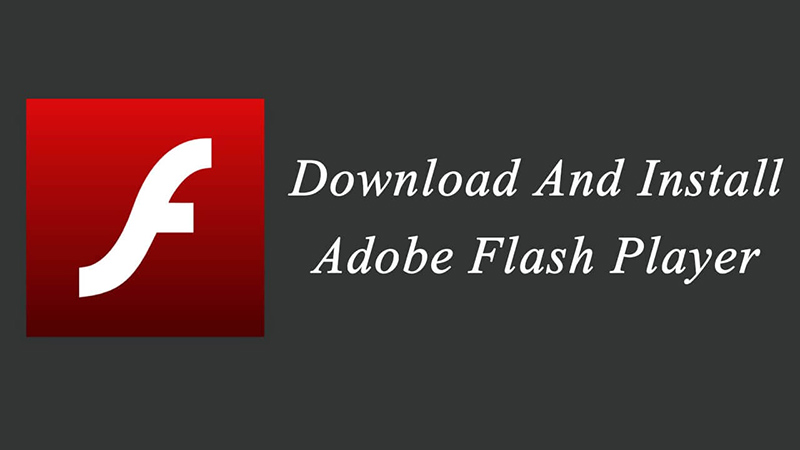
Mais exemplos de ferramentas que podem reproduzir arquivos FLV incluem:
Outros reprodutores de vídeo populares provavelmente também conseguiriam reproduzir o formato, mas é difícil encontrar um software que reproduza esses tipos de arquivos. Portanto, a maioria das pessoas prefere convertê-los para MP4, o que é mais conveniente.
Se você também deseja reproduzir vídeos FLV usando seu tablet ou telefone, você pode instalar o PlayerXtreme Media Player que é uma ferramenta gratuita. Além de FLV, ele também pode reproduzir outros formatos de vídeo. Este aplicativo pode ser baixado no Google Play (usuários do Android) ou iTunes (usuários do iOS).
Arquivos com extensões MP4 são arquivos de vídeo MPEG-4. O formato MP4 é um dos formatos de vídeo mais comuns usados para baixar e transmitir vídeos na internet. Além disso, é um formato de vídeo altamente compactado e versátil que também pode armazenar imagens estáticas, legendas e áudio.
O formato MP4 é considerado um contêiner para o formato multimídia digital – um arquivo que contém um conjunto de dados compactados. A compactação de alto grau é usada para vídeos MP4, permitindo que os arquivos tenham um tamanho muito menor em comparação com outros formatos.
No entanto, reduzir o tamanho do arquivo não afeta imediatamente a qualidade do arquivo de vídeo. A maior parte da qualidade do vídeo original é mantida. Tornando o formato MP4 um formato de vídeo portátil e amigável.
Como o formato MP4 é um formato de arquivo de vídeo padrão, a maioria dos reprodutores de vídeo suporta a reprodução de MP4, ao contrário de FLV. Para reproduzir um vídeo MP4, você só precisa clique duas vezes o arquivo e o vídeo serão abertos automaticamente pelo reprodutor de vídeo padrão do seu sistema operacional.
Os telefones iPhone e Android também possuem suporte integrado para reprodução de MP4. Apenas torneira seus arquivos de vídeo e ele será reproduzido por seu telefone sem problemas.
Mac OS e WinUsuários do Windows, por outro lado, podem reproduzir um arquivo MP4 sem a instalação de ferramentas de terceiros. Windows, por padrão, usa o Winaplicativos do Windows Media Player, enquanto para usuários do macOS, os vídeos MP4 são reproduzidos automaticamente pelo QuickTime.
Agora que você já tem uma experiência com arquivos FLV e MP4, vamos agora às 3 ferramentas recomendadas que você pode usar para converter arquivos FLV para MP4.
DumpMedia é um software conversor de vídeo que também pode ser usado para editar e aprimorar vídeos.
Se você deseja não apenas baixar uma lista de reprodução do YouTube, mas também converter para outros formatos, estas são as etapas:
Etapa 1. Lançar o DumpMedia aplicação conforme apresentado nas etapas acima.
Passo 2. Clique no Botão Adicionar arquivos localizado na seção superior esquerda da interface.
Etapa 3. Navegue e selecione os arquivos que deseja converter.
Etapa 4. Clique no botão Perfil localizado na parte inferior.
Etapa 5. Selecione os MP4 formato.
Etapa 6. Navegue em seu computador até a pasta de destino desejada dos arquivos convertidos.
Etapa 7. Clique no Converter botão para iniciar a conversão do seu vídeo.
Etapa 8. Aguarde a conclusão da conversão.
Tenho certeza de que você está familiarizado com este reprodutor de vídeo, mas você sabia que também pode usar este software para converter arquivos além de reproduzir vídeos a partir dele?
Primeiro, você precisa baixar e instalar o aplicativo em seu computador se ainda não tiver o VLC.
Etapa 1. Navegue até o site do VLC usando seu navegador favorito.
Etapa 2. No canto superior direito da página da web, procure o botão laranja com as palavras BAIXAR VLC escrito nele. Clique no botão laranja. A página da web deve ser capaz de detectar automaticamente o software operacional do seu computador para corresponder à versão correta do software.
Etapa 3. Aguarde o download do software.
Etapa 4. Clique no instalador quando o download for concluído e os assistentes de instalação forem iniciados.
Etapa 5. Em um aviso aparecerá notificando que o editor não pôde ser verificado, basta clicar no Execute botão.
Etapa 6. Se o instalador solicitar várias permissões, basta clicar Sim.
Etapa 7. Selecione o idioma de instalação de sua preferência e clique no botão OK botão.
Etapa 8. O processo de instalação será iniciado. Clique no Next botão para prosseguir para as etapas seguintes.
Etapa 9. Leia o contrato de licença e clique no botão Avançar.
Etapa 10. Selecione os componentes extras que deseja instalar. Clique no botão Avançar.
Etapa 11. Escolha o local de instalação do VLC media player e clique no botão Instale botão.
Etapa 12. Aguarde o término do processo de instalação.
Etapa 13. Uma janela de confirmação será exibida quando a instalação for concluída. Clique no Acabamento botão.
Etapa 14. Se você marcou o Execute o VLC media player opção na etapa anterior, o player VLC será iniciado automaticamente.
Para converter seu arquivo FLV para MP4 usando o software VLC, basta seguir estas etapas:
Etapa 1. Clique no Mídia guia na parte superior do software.
Etapa 2. Selecione Converter / Salvar nas opções.
Etapa 3. Clique no Envie o aba.
Passo 4. Clique no Adicione opção no menu suspenso.
Etapa 5. Aparece uma janela onde você pode selecionar o arquivo que deseja converter. Clique no arquivo desejado.
Passo 6. Clique no Abra botão.
Etapa 7. Clique no Converter / Salvar botão.
Etapa 8. De Perfil seção, escolha o Vídeo - H.264 + MP3 (MP4) opção.
Etapa 9. Clique no Explorar para selecionar uma pasta onde deseja que o arquivo MP4 seja salvo.
Etapa 10. Escolha a pasta de destino do arquivo de saída.
Etapa 11. Clique no Economize botão.
Passo 12. Clique no Início botão.
Você será capaz de saber se a conversão foi concluída quando você ver que a barra de progresso localizada na parte inferior do aplicativo VLC chegou ao fim. Você pode não conseguir notar a conclusão do processo de conversão quando o vídeo que você está convertendo for muito curto. Mas para vídeos mais longos, a duração da conversão seria óbvia.
Para converter um arquivo FLV em MP4 usando Online-Convert.com, siga estas etapas:
Etapa 1. Navegue até o site do Online-Convert.com.
Etapa 2. Role para baixo até ver uma caixa retângulo verde. Você pode arrastar seu vídeo FLV para a caixa verde ou clicar no Escolha Arquivo botão para enviar seu vídeo FLV.
Etapa 3. A seção Configurações opcionais permite que você varie a taxa de bits do vídeo, o tamanho da tela, o codec de vídeo e áudio e outras configurações. Se você deseja personalizar suas configurações de saída de vídeo MP4, sinta-se à vontade para alterar os valores padrão.
Etapa 4. Você também pode opcionalmente cortar, cortar, girar ou espelhar o vídeo MP4 de saída. Eles podem ser configurados no Configurações opcionais seção também.
Etapa 5. Clique no verde Iniciar conversão botão.
Etapa 6. Aguarde a conclusão da conversão.
Neste artigo, discutimos o que são arquivos FLV e MP4 e quais são as ferramentas usadas para reproduzir vídeos em ambos os formatos. FLV só pode ser reproduzido em reprodutores de mídia selecionados, por isso a maioria das pessoas prefere convertê-los para o formato MP4. Porque os arquivos de vídeo MP4 são mais flexíveis e podem ser reproduzidos por quase qualquer reprodutor de mídia.
Além disso, orientamos você na instalação passo a passo das ferramentas que você pode usar para a conversão de um arquivo FLV para MP4, que são DumpMedia e VLC, junto com as etapas de como fazer a conversão dos arquivos. Então, nós fornecemos a você um conversor de vídeo online gratuito que você também pode usar se não quiser instalar software adicional.
Esperamos ter sido capazes de ajudá-lo a encontrar a ferramenta de conversão certa que você está procurando.
